![Wounded Birds - Episode 18 - [Multi Lang. Subtitles] Turkish Drama | Yaralı Kuşlar 2019](https://i.ytimg.com/vi/jtM_PnQtAoM/hqdefault.jpg)
Saturs
Pagājušajā gadā Apple uzsāka atjaunināto MacBook Pros, kas, pateicoties jaunākajām Intel Haswell mikroshēmām, bija deviņu stundu ilgs akumulatora darbības laiks, salīdzinot ar iepriekšējās paaudzes septiņām stundām, padarot to par diezgan lielu lēcienu akumulatora darbības laikā. MacBook Airs nodrošina vēl labāku akumulatora darbības laiku, pateicoties nelielām lēnākām iekšējām ierīcēm, kurām nepieciešams mazāk enerģijas.
Tomēr, lai gan 9 stundas MacBook Pro ir vairāk nekā iespaidīgs, ir reizes, kad mums ir nepieciešams izspiest tikai nedaudz vairāk sulas no akumulatora, it īpaši situācijās, kad mēs neesam tuvu kontaktligzdai, kur mēs to varam viegli iekasēt .
Lai gan ir vairāki faktori, kas nosaka, cik ātri jūsu MacBook akumulators iztukšosies, ir svarīgi ņemt vērā, ka dažas lietotnes saņem vairāk resursu nekā citi, tādējādi ātrāk iztukšojot akumulatoru, tāpēc šeit ir noteikts, kā noteikt, kuras lietotnes jūsu MacBook izmanto visvairāk akumulatoru un kā jūs varat apturēt šo akumulatoru lietojumprogrammas, kas rada lielāku kaitējumu.
Vienkāršākais veids, kā pārbaudīt
Vienkāršākais veids, kā redzēt, kuras lietotnes izmanto jūsu MacBook akumulatoru maksimālo kalpošanas laiku, ir noklikšķinot uz akumulatora ikonas augšējā labajā stūrī izvēlnes joslā. Uzklikšķinot uz tā, tiks parādīts uznirstošais logs, kas jums parādīs Lietojumprogrammas, kas izmanto nozīmīgu enerģiju. Citiem vārdiem sakot, tās ir lietojumprogrammas, kas izmanto daudz enerģijas, un jūsu MacBook ir noteikusi, ka tās ir resursu resursi un akumulatoru gobblers.

Kā redzams no iepriekš redzamās attēlojuma, Chrome ir vienīgā lietojumprogramma manā MacBook, kas izmanto ievērojamu enerģijas daudzumu, kas patiešām nav pārsteidzošs, lai redzētu, ka Chrome nekad nav īsti labi atskaņojis ar OS X, bet Chrome ir vienīgā tīmekļa pārlūkprogramma, kuru es jebkad lietosim, tāpēc es to turu pat tad, ja tā sakrājas akumulatora darbības laiku.
Tomēr Chrome nesen tika atjaunināts ar 64 bitu atbalstu OS X, kas liek domāt, ka tīmekļa pārlūkprogrammā būs labāks kopējais veiktspēja un mazāk akumulatora darbības.
Protams, lielākā daļa jaunāko Mac ir 64 bitu savietojami, savukārt vecāki Mac datori ir 32 bitu, un tā kā Google labo versiju atstāj Chrome 32 bitu versiju, tas nozīmē, ka daži vecāki Mac nevarēs to atjaunināt jaunākā versija. Tas ietver pirmās paaudzes Intel Mac.
Kaut arī pārlūks Chrome for Mac jau gadiem ilgi ir bloķējis OS X iekārtas, OS X Yosemite šķiet lielākais likumpārkāpējs. OS X Yosemite tika izlaists pagājušajā mēnesī daudziem fanfariem, un, lai gan daudzi lietotāji bija satraukti, lai instalētu jauno operētājsistēmu un izmēģinātu jaunās funkcijas, bija diezgan maz Mac lietotāju, kuriem bija mazāk nekā steller laiks ar OS X Yosemite , it īpaši, ja Google Chrome bija attēlā.
Izmantojiet darbības monitoru
Būs laiks, kad lietotne noslēpumaini patērēs daudz resursu, neatkarīgi no tā, vai lietojumprogrammā ir kļūda, vai arī tā tiek izmantota bez lietotāja pamanīšanas. Šāda lietotne var nopietni ietekmēt akumulatora darbības laiku, nemaz nerunājot par MacBook vispārējo veiktspēju attiecīgajā laikā.
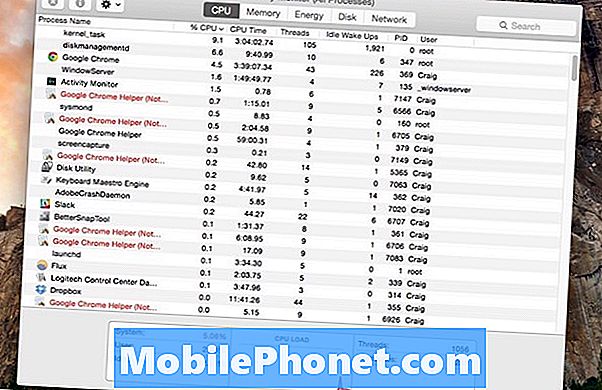
Tomēr jūs varat saglabāt lietas kontrolējamas un uzrādīt šīs resursu pārvarēšanas lietotnes, izmantojot Activity Monitor, kas ir MacBooks iebūvēta funkcija. Vienkārši dodieties uzProgrammas> Utilities> Activity Monitor to atvērt. Kad tas ir atvērts, izvēlieties Procesors cilnē.
Kārtot lietojumprogrammas pēc CPU procentuālā lieluma ar augstāk parādītajiem procentiem, ja tas jau nav sakārtots. Tas jums parādīs, kuras lietotnes ir resursu resursi. Parasti kaut kas 60-70% diapazonā un augstāks ir diezgan smags resurss. Noklikšķiniet uz lietotnes un nospiedietIziet procesu poga lietotnes labajā augšējā stūrī (tas izskatās kā pieturzīme ar X centru) vai tikai gluži app kā parasti, ar peles labo pogu noklikšķinot uz tā dokā un izvēloties Iziet.
Ja lietojumprogramma, uz kuru lielā mērā paļaujas uz to, ir liels likumpārkāpējs par bateriju, nav nekas cits, ko varat darīt tikai, lai mēģinātu atrast alternatīvu lietotni, kas saīsina akumulatora darbības laiku. Piemēram, Safari ir labākā tīmekļa pārlūkprogramma, kad runa ir par akumulatora darbības laiku, tādēļ, ja jums nav ciešu saikni ar Chrome, pāreja uz Safari varētu būt labākais veids, kā ieturēt akumulatora darbības laiku jūsu MacBook.


